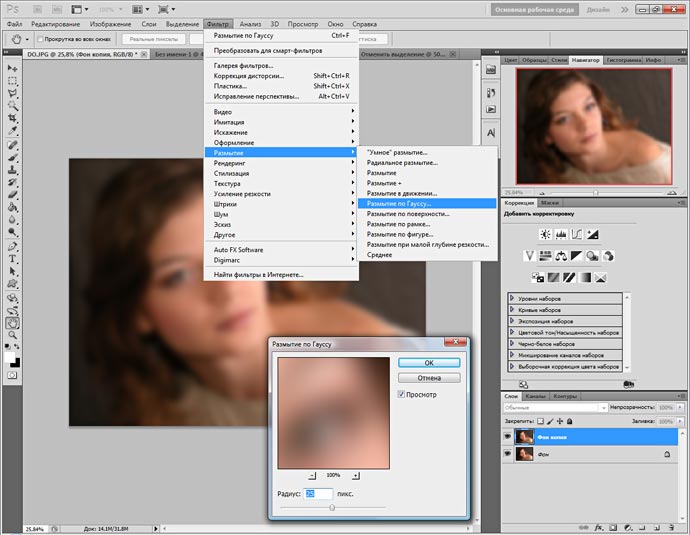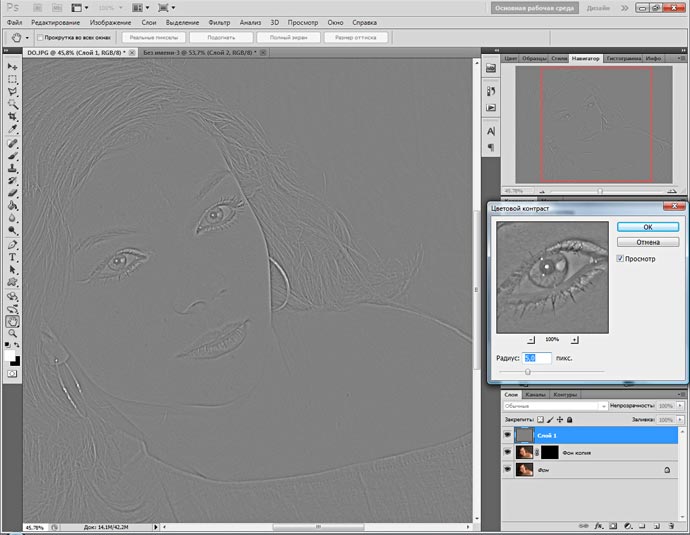-Цитатник
Мои подсказки в интернете. Здесь собраны адреса Сайтов,которыми я пользуюсь в интернете. Уже д...
ЗАКУСКА "ПАН-БАКЛАЖАН" В МУЛЬТИВАРКЕ! - (1)ЗАКУСКА "ПАН-БАКЛАЖАН" В МУЛЬТИВАРКЕ! ЗАКУСКА "ПАН-БАКЛАЖАН" В МУЛЬТИВАРКЕ! Замечательный реце...
Картофель в духовке в сливочно-чесночном соусе. - (0)Картофель в духовке в сливочно-чесночном соусе. Предлагаем приготовить вместе с нами запе...
Овощной кугель-безумно вкуснo, быстро и легко - (0)Овощной кугель-безумно вкуснo, быстро и легко Потребуется: 2 картофелины 2 морковк...
За окнами души... Ирина Самарина-Лабиринт - (0)За окнами души... Ирина Самарина-Лабиринт Что ты видишь ранним утром за окно...
-Метки
-Рубрики
- Кулинария (350)
- Овощные блюда (59)
- Праздничный стол (58)
- Выпечка (51)
- Мясные блюда (49)
- Блюда из птицы (32)
- Салаты (32)
- Блюда из рыбы (22)
- Домашние алкогольные напитки (14)
- Запеканки (9)
- Из теста (9)
- Блюда с грибами (7)
- Из морепродуктов (6)
- Из субпродуктов (4)
- Из круп (4)
- Соусы, подливы (3)
- Оформление блюд (2)
- Напитки (2)
- Из субпродуктов (1)
- Первые блюда (1)
- Рукоделие (235)
- Игрушки своими руками (42)
- Сумки своими руками (34)
- Плетение из газет (29)
- Пасха (17)
- Лепка (9)
- Из бумаги и картона (7)
- Броши (7)
- Вязание (156)
- Шапки, шарфы, варежки, перчатки (60)
- Жакеты, пуловеры, туники (36)
- Шали, палантины (11)
- Тапочки, носочки, гетры (9)
- Болеро (4)
- Для дневника (126)
- Фотошоп (103)
- уроки фотошоп (59)
- уроки по коллажам (22)
- Учусь делать коллажи (22)
- Уроки анимации (15)
- Игрушки амигуруми (100)
- Медведики (42)
- Зайцы (12)
- Помощь в вязании (11)
- Одежка (9)
- Символ года (7)
- Куколки (5)
- Пупсы (5)
- Коты (3)
- Другие зверята (3)
- Ангелочки (1)
- Рецепты здоровья (91)
- Косметика (25)
- Учусь вязать (78)
- Схемы, узоры, мотивы (26)
- Выкройки (2)
- Плетение из газетных трубочек (61)
- Изделия (35)
- Загибки (10)
- Плетение крышки (7)
- Плетение донышка (4)
- Плетение из корня (1)
- Ручки (1)
- Все для фотошоп (57)
- Клипарт (30)
- Фильтры (12)
- Фоны (11)
- Плагины (2)
- Кисти (1)
- Музыка (52)
- Заготовки на зиму (48)
- Огурцы (10)
- Кабачки (7)
- Капуста (7)
- Баклажаны (5)
- Соусы (3)
- Перец (3)
- Травы (3)
- Помидоры (3)
- Варенье, повидло, джем (2)
- Грибы (1)
- Цветы рукодельные (44)
- Цветы из ткани (10)
- Цветы из бумаги (7)
- На память (37)
- Интересное (30)
- Позитив (9)
- Книги (4)
- Непознанное (1)
- Запало в душу (27)
- Стихи (21)
- Для компа (24)
- Молитва (22)
- Вышивка лентами (21)
- Учусь шить (21)
- Шьем из трикотажа (5)
- Шитье из шелка (3)
- Женские портреты (21)
- Любимое (18)
- Любимые актеры (2)
- Любимые фильмы (2)
- Корел, уроки (16)
- Мои работы (5)
- Новый год, рождество (12)
- Наши зеленые друзья (11)
- Дела огородные (16)
- Сад на подоконнике (13)
- Экзотические растения (10)
- Полезные советы (10)
- Это надо знать (10)
- Флэш игры (6)
- Чтение (6)
- Поздравления (6)
- Видеопосты (6)
- Для души (5)
- Фото (5)
- Красота для вдохновения, фото из интернета (2)
- Порядок в доме (1)
- Выкройки (0)
- Выкройки (0)
- Схемы, узоры (0)
-Приложения
 Я - фотографПлагин для публикации фотографий в дневнике пользователя. Минимальные системные требования: Internet Explorer 6, Fire Fox 1.5, Opera 9.5, Safari 3.1.1 со включенным JavaScript. Возможно это будет рабо
Я - фотографПлагин для публикации фотографий в дневнике пользователя. Минимальные системные требования: Internet Explorer 6, Fire Fox 1.5, Opera 9.5, Safari 3.1.1 со включенным JavaScript. Возможно это будет рабо Дешевые авиабилетыВыгодные цены, удобный поиск, без комиссии, 24 часа. Бронируй сейчас – плати потом!
Дешевые авиабилетыВыгодные цены, удобный поиск, без комиссии, 24 часа. Бронируй сейчас – плати потом! Онлайн-игра "Большая ферма"Дядя Джордж оставил тебе свою ферму, но, к сожалению, она не в очень хорошем состоянии. Но благодаря твоей деловой хватке и помощи соседей, друзей и родных ты в состоянии превратить захиревшее хозяйст
Онлайн-игра "Большая ферма"Дядя Джордж оставил тебе свою ферму, но, к сожалению, она не в очень хорошем состоянии. Но благодаря твоей деловой хватке и помощи соседей, друзей и родных ты в состоянии превратить захиревшее хозяйст- Nokia Music
- Программа телепередачУдобная программа телепередач на неделю, предоставленная Akado телегид.
-Музыка
- Albano i Romina Pauer-Liberta mp 3
- Слушали: 1285 Комментарии: 0
- Joe Cocker - My father's son
- Слушали: 64334 Комментарии: 0
- Sting - Shape of my heart
- Слушали: 57820 Комментарии: 0
- Стелла Джанни - Небо
- Слушали: 9143 Комментарии: 0
- Домогаров А. и Белый Орел.
- Слушали: 2143 Комментарии: 0
-Поиск по дневнику
Записи с меткой фотошоп
(и еще 297378 записям на сайте сопоставлена такая метка)
Другие метки пользователя ↓
амигуруми баклажаны выпечка вязание вязание спицы вязание уроки вязаные игрушки для дневника заготовки здоровье игрушки игрушки своими руками из бумаги из газет из газетных трубочек клипарт коллажи крючек кулинария кулинарные рецепты курица мастер-классы молитва музыка мясные блюда мясо овощи пасха плетение из газет рамочки рецепты рецепты здоровья рецепты красоты рукоделие рыба рыбные блюда салаты спицами спицы стихи сумки уроки уроки по коллажам уроки фотошопа фильтры фотошоп цветы шапки шарфы шитье
Почти все фильтры ФШ в одной папке |
Это цитата сообщения Лариса_Гурьянова [Прочитать целиком + В свой цитатник или сообщество!]

ПАМЯТКА НАЧИНАЮЩИМ ФОТОШОППЕРАМ
Многие жалуются, что у них при установке фильтров в ФШ есть разные проблемы: то фильтры не устанавливаются, то и вовсе не работают.
Хочу вам предложить легкий способ исправить это.
Вот вам моя папка с с абсолютно работающими фильтрами. Их там очень много!!!
Скачать папку Plug-ins
ФШ должен быть закрыт!
Скачали архивную папку, распаковали ее на рабочий стол.
Копируем ее.

Теперь идем в то место, где находится ваш ФШ.
У меня это - Диск С - Программные файлы - Adobe - Adobe Photoshop CS5 - Plug-ins
Там, на любом свободном месте жмем ПКМ - Вставить

Появится такое окошко. Жмем - Да

Вот и все. Открываем ФШ и любуемся фильтрами.
Надеюсь, у вас все получилось. Успехов!
для вас Лариса Гурьянова
Серия сообщений "* Плагины и фильтры":
Часть 1 - ПЛАГИН Eye Candy 4000 - набор из 23 фильтров
Часть 2 - Работа с фильтром Vanishing Point
...
Часть 34 - Делаем в ФШ коллаж FAUVE
Часть 35 - Плагин LucisArt 3 ED SE for Adobe Photoshop
Часть 36 - Почти все фильтры ФШ в одной папке
Часть 37 - Virtual Painter Deluxe 5.0
Часть 38 - СУПЕРПЛАГИН ДЛЯ ФШ Unlimited 2.0
Часть 39 - Как распаковать архивную папку с фильтрами
Серия сообщений "Фильтры":
Часть 1 - Фотошоп.Скачать плагины Alien Skin бесплатно.
Часть 2 - Коллекция плагинов Alien Skin для фотошопа.
...
Часть 10 - Анимация плагином - Alien Skin Xenofex
Часть 11 - Как одним нажатием перенести ВСЕ фильтры из ФШ в Corel
Часть 12 - Почти все фильтры ФШ в одной папке
|
Метки: фотошоп фильтры |
Как одним нажатием перенести ВСЕ фильтры из ФШ в Corel |
Это цитата сообщения Лариса_Гурьянова [Прочитать целиком + В свой цитатник или сообщество!]

ПАМЯТКА НАЧИНАЮЩИМ В COREL PSP
По-моему, еще не было такого урока.
Я всегда загружала в Corel по одному фильтру. А однажды я решила попробовать загрузить из ФШ все фильтры сразу. И ведь получилось!









Вуаля! Все фильтры, стоящие в ФШ перенеслись в Корел. А их у меня достаточно много! Смотрите сами...

Вот так все оказалось просто! У меня любимая троечка, но и в восьмерку точно также все хорошо встает. Про другие версии не знаю. Делитесь впечатлениями. Удачи!
для вас Лариса Гурьянова
Серия сообщений "* Corel PSP X8":
Часть 1 - Скачать и установить Corel PaintShop Pro X8
Часть 2 - Как в Corel PSP X8 вставить фильтры
Часть 3 - Как одним нажатием перенести ВСЕ фильтры из ФШ в Corel
Серия сообщений "Фильтры":
Часть 1 - Фотошоп.Скачать плагины Alien Skin бесплатно.
Часть 2 - Коллекция плагинов Alien Skin для фотошопа.
...
Часть 9 - Фильтр Flamingo Pear Flexity
Часть 10 - Анимация плагином - Alien Skin Xenofex
Часть 11 - Как одним нажатием перенести ВСЕ фильтры из ФШ в Corel
Часть 12 - Почти все фильтры ФШ в одной папке
|
Метки: корел фотошоп фильтры |
Подарок: фотошоп CS5 портативный, фотошоп CC 2015_32/64 портативные & видео курсы! |
Это цитата сообщения Jorjorych [Прочитать целиком + В свой цитатник или сообщество!]
На флешке 7 интерактивных точек. Найдите их и будет Вам радость!
Вопросы, пожелания, критика (желательно конструктивная), восторженные возгласы - в комментариях и личку.
Флешка есть во вложении.
И не жмитесь на Like _ "Нравится"!
Метки: фотошоп уроки уроки фотошопа |
БЕСПЛАТНЫЙ ФОТОШОП СКАЧАТЬ НА РУССКОМ. |
Это цитата сообщения Владимир_Шильников [Прочитать целиком + В свой цитатник или сообщество!]
Вершина успеха графических редакторов
Adobe Photoshop считается наилучшим многофункциональным графическим редактором, и каждая новая версия радует безграничными возможностями, уймой настроек, эффектов, фильтров и огромным инструментарием. Программа лидирует в сфере средств редактирования растровых изображений, и является самым узнаваемым и популярным продуктом. Если вы решили скачать бесплатно этот фоторедактор то наверняка вы знаете для чего он. Зачастую само приложение просто называется Photoshop. Его безумную популярность подчёркивает уже тот факт, что практически всем конкурентам Adobe Photoshop, как, например, Macromedia Fireworks, Corel Photo-Paint, GIMP, WinImages, пришлось добавить в своих продуктах поддержку родного формата – psd.

Метки: фотошоп программы |
Экспресс ретушь в Рhotoshop |
Это цитата сообщения Зиновия [Прочитать целиком + В свой цитатник или сообщество!]
|
Инструменты для удаления дефектов кожи знает любой, даже начинающий изучать Photoshop, фотолюбитель. Это Clone Stamp (Клонирующий Штамп) и Healing Brush (Лечащая Кисть), предназначенные для клонирования чистых областей и замены дефектных. Они расположены в левой панели инструментов фотошоп.
Секрет настоящей гламурной ретуши в том, что дефекты не удаляются, а только сглаживаются (размываются), и, что самое важное — фактуры кожи сохраняется. Смысл в том, что если просто размыть недостатки и шероховатости, то эффекта гламура не получится. Лицо станет кукольным и неживым. Поэтому нужно вернуть поры с помощью одного из каналов изображения, где они наиболее видны.
Image 1: До и после гламурной ретуши в Photoshop. В своей статье в журнале «Фото Мастерская» “Гламурная ретушь – Пластическая хирургия”, я описал очень подробно прием гламурной ретуши профессиональных дизайнеров. Но, этот вариант, несколько сложен и намеренно затянут. Поэтому я сокращу его до нескольких простых шагов, а всю статью в формате pdf можно скачать по ссылке выше. Экспресс ретушь в photoshop в два слоя.
Вот такой простой и эффективный прием ретуширования. И забудьте Вы о всяких Клонирующих Штампах для удаления прыщей, никто из профессиональных дизайнеров ими не пользуется. |
Фото-ревю
Метки: фотошоп ретушь в фотошопе |
ФОТОШОП ОТ А ДО Я... |
Это цитата сообщения Jorjorych [Прочитать целиком + В свой цитатник или сообщество!]
Широко известный видеокурс по фотошопу от Евгения Карташова.
Создан для фотошопа версии CS5, но вполне применим для последующих версий CS6 и CC.
Для просмотра уроков кликайте по изображению.
Можете смотреть видео онлайн в моём облачном хранилище Майл.ру, не скачивая на свой компьютер. Ссылку не буду закрывать. Бонусную папку скачаете, если посчитаете необходимым.
Творческого Вам вдохновения и успеха!
Метки: фотошоп уроки уроки фотошопа |
Как установить фильтры с расширением ffl |
Это цитата сообщения LenysikR [Прочитать целиком + В свой цитатник или сообщество!]
Иногда в интернете встречаются фильтры с расширением ffl, например, скачать архив: Andrews
Для того, что бы эти фильтры работали в Corel Paintshop Pro или Adobe Photoshop, они должны быть преобразованы в файлы с расширением 8BF
Для этого нам необходимо скачать и установить программу Plugin Commander Light:
Метки: фильтры фотошоп форматы |
Делаем перспективную тень в ФШ |
Это цитата сообщения Лариса_Гурьянова [Прочитать целиком + В свой цитатник или сообщество!]

ПАМЯТКА НАЧИНАЮЩИМ ФОТОШОППЕРАМ
Я уже писала, как сделать в ФШ такую тень вручную, но многие все равно ее не применяют (наверное, не хотят возиться).
Но делать ее надо! Особенно в работах, где есть перспектива.
Вот, посмотрите на такую тень от девушки

Сделать перспективную тень можно очень быстро с помощью фильтра Alien_Skin Eye Candy5: Impact - Perspective Shdow...

СКАЧАТЬ ФИЛЬТР
Фильтром пользоваться очень просто, а результат впечатляет.
Вот клипарт девушки без тени

А этот, уже с тенью

Чувствуете разницу?
Тень в этом фильтре можно выбрать разную, просто потыкайте на разные виды:

А подвигав ползунки, вы сможете сделать рассеивание тени в перспективе


Надеюсь, что теперь вы не будете забывать про перспективную тень вашего клипарта...)) Удачи!
P.S. Особо-то не усердствуйте с тенью....)) Все хорошо в меру!
для вас Лариса Гурьянова
Серия сообщений "* Плагины и фильтры":
Часть 1 - ПЛАГИН Eye Candy 4000 - набор из 23 фильтров
Часть 2 - Работа с фильтром Vanishing Point
...
Часть 24 - Знакомимся с фильтром 2manekenai - MezzoForceIce
Часть 25 - Знакомимся с фильтром Screen Works
Часть 26 - Делаем перспективную тень в ФШ с помощью фильтра Alien Skin Eye Candy5: Impact
Часть 27 - Плагин для ФШ DreamSuite Series One
Часть 28 - Не работает кнопка Импорт в Unlimited 2? Исправим это....
...
Часть 33 - Virtual Painter Deluxe 5.0
Часть 34 - СУПЕРПЛАГИН ДЛЯ ФШ Unlimited 2.0
Часть 35 - Как распаковать архивную папку с фильтрами
Метки: фотошоп уроки фотошопа |
Знакомимся с фильтром Redfield |
Это цитата сообщения Лариса_Гурьянова [Прочитать целиком + В свой цитатник или сообщество!]

ПАМЯТКА НАЧИНАЮЩИМ ФОТОШОППЕРАМ
СКАЧАТЬ ФИЛЬТР
Этот плагин содержит набор из 19 разных фильтров, очень интересных в применении.

Устанавливается плагин в ФШ также, как и другие фильтры.
Распаковываем архивную папку на рабочий стол



Например, фильтр Redfield Fractalius - фильтр, который позволяет преобразовать картинки в необычные изображения на основе фрактального алгоритма. С помощью Fractalius также можно получить интересные эффекты освещения и карандашные наброски

А с фильтром Redfield Plasteroid можно украсить фото интересной текстурой


С фильтром Redfield - Craquelure 3d можно сделать капли дождя

C фильтром Redfield - Jama 3d можно сделать такой эффект

Словом, плагин замечательный. Выбирайте фильтр, двигайте ползунками, экспериментируйте. Удачи!
для вас Лариса Гурьянова
Серия сообщений "* Плагины и фильтры":
Часть 1 - ПЛАГИН Eye Candy 4000 - набор из 23 фильтров
Часть 2 - Работа с фильтром Vanishing Point
...
Часть 30 - Отключение учетной записи пользователя
Часть 31 - Знакомимся с фильтром SolarCell
Часть 32 - Знакомимся с фильтром Redfield
Часть 33 - Virtual Painter Deluxe 5.0
Часть 34 - СУПЕРПЛАГИН ДЛЯ ФШ Unlimited 2.0
Часть 35 - Как распаковать архивную папку с фильтрами
Метки: фильтры фотошоп уроки фотошопа уроки |
Как работать с маской в ФШ (новый способ) |
Это цитата сообщения Лариса_Гурьянова [Прочитать целиком + В свой цитатник или сообщество!]

ПАМЯТКА НАЧИНАЮЩИМ ФОТОШОППЕРАМ
Мы все знаем, как работать с маской через Каналы.
Хочу предложить вам новый способ - мне он нравится больше.





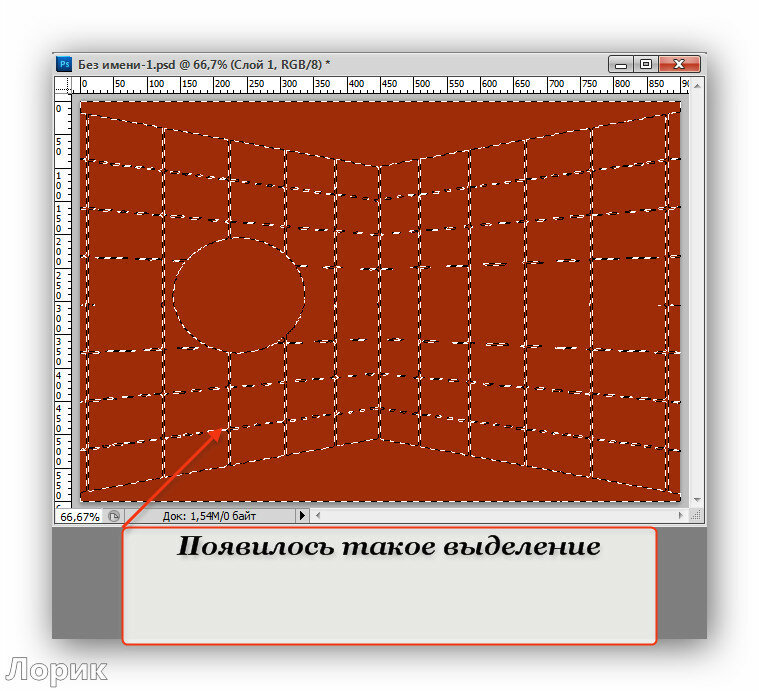

Вот и все. Попробуйте и вам, думаю, понравится.
для вас Лариса Гурьянова
Серия сообщений "* Фишки фотошопа":
Часть 1 - Adobe Photoshop CS 5. Error 16. (Ошибка 16)
Часть 2 - Как увеличить количество запоминаемых шагов истории в Photoshop?
...
Часть 7 - "Горячие" клавиши в Фотошопе
Часть 8 - Настройка программы Photoshop CS5
Часть 9 - Как работать с маской в ФШ (новый способ)
Метки: фотошоп маски в фотошопе уроки фотошопа уроки |